ردیابی گوشی اندرویدی گم شده و خاموش
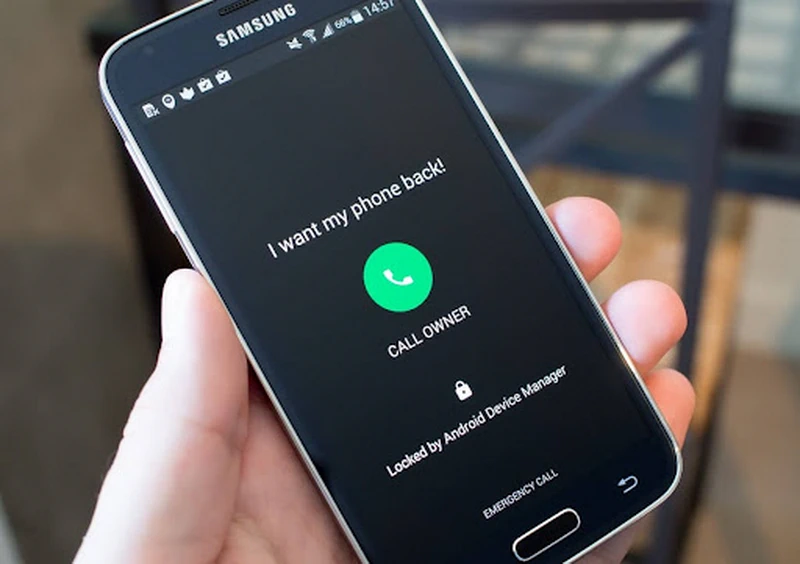
آیا به دلیل خاموش بودن، برای ردیابی گوشی اندرویدی خود با مشکل مواجه شدهاید؟ در این صورت هرچند باید اشاره کرد که ردیابی آن دشوار است اما غیرممکن نیست. در این مطلب چندین گزینه را مطرح میکنیم که میتوانید با استفاده از آنها شانس خود را برای پیدا کردن مکان گوشی اندرویدی گم شده یا دزدیده شده امتحان کنید.
هنگامی که تلفن اندرویدی گم شدهی شما خاموش میشود، دسترسی به اتصال شبکهی سلولی تلفن همراه را از دست میدهد و گزارش موقعیت مکانی خود را متوقف میکند. خوشبختانه، شبکهی Find My Device گوگل از یافتن آفلاین تلفن پشتیبانی میکند و به شما امکان میدهد تا چند ساعت پس از خاموش شدن دستگاه، آن را ردیابی کنید. تلفنهای گلکسی سامسونگ هم دارای ویژگی مشابهی هستند و همچنین میتوانند آخرین مکان شناخته شدهی خود را قبل از خاموش شدن گزارش دهند.
استفاده از Find My Device برای تعیین مکان گوشی اندرویدی
در اینجا به شیوهی نحوه ردیابی گوشی اندرویدی گم شده و خاموش با استفاده از Find My Device اشاره میکنیم:
- در رایانه یا یک دستگاه تلفن دیگر به وبسایت «یافتن دستگاه من» (Find My Device) گوگل بروید.
- با همان حساب گوگل که در تلفن دزدیده شده یا گم شدهی شما وجود دارد، وارد شوید.
- دستگاه گم شده را از فهرست سمت چپ (سمت راست در رابط کاربری فارسی) انتخاب کنید. با این کار نقشهای نمایش داده میشود که آخرین مکان شناخته شدهی دستگاه شمار را نشان میدهد و گزینههایی برای ایمنسازی یا بازنشانی کارخانهای دستگاه هم وجود دارد.
- Find My Device همچنین نشان میدهد که تلفن اندرویدی شما آخرین بار چند وقت پیش فعال بوده است. در خارج از ایران، میتوانید از گزینهی Maps Timeline هم برای ردیابی موقعیت مکانی تلفن قبل از خاموش شدن آن استفاده کنید.
اما با فرض اینکه تلفن شما خاموش است، فقط میتوانید مکانی را ببینید که آخرین بار در آن پینگ گوگل را دریافت کرده است و این مورد در صورتی که تلفن شما دزدیده نشده باشد و فقط گم شده باشد، احتمالا کافی خواهد بود. در هر صورت هم اگر کسی گوشی شما را پیدا کرده و روشن کند، میتوانید به راحتی با استفاده از Find My Device آن را ردیابی یا قفل کنید یا به تنظیمات کارخانه بازگردانید.
ردیابی گوشی اندرویدی گم شده و خاموش؛ برند سامسونگ
ابزار یافتن گوشی سامسونگ تقریبا در تمام دستگاههای گلکسی میانرده و پرچمدار آن به صورت آفلاین هم کار میکند. فقط باید مطمئن شوید که قبلا وارد حساب سامسونگ خود در دستگاه شده و این ویژگی را فعال کرده باشید:
- وبسایت SmartThings Find را در رایانه یا دستگاه دیگری باز کنید و با حساب Samsung مرتبط با تلفن گمشده خود وارد شوید.
- گوشی گلکسی گم شده را از نوار کناری سمت چپ (سمت راست در رابط کاربری فارسی) انتخاب کنید.
- SmartThings Find آخرین مکان شناخته شدهی دستگاه را نشان می دهد.
به یاد داشته باشید که یافتن آفلاین تنها چند ساعت پس از خاموش شدن دستگاه کار میکند. اگر میتوانید موقعیت مکانی تلفن خود را ببینید، از گزینهی «ردیابی مکان» (Track location) در SmartThings Find استفاده کنید تا هر ۱۵ دقیقه یک پینگ از موقعیت آن دریافت کنید.
پیش از گم شدن گوشی سامسونگ، با رفتن به تنظیمات > امنیت و حریم خصوصی > یافتن تلفن من > جستجوی آفلاین، میتوانید بررسی کنید که یافتن تلفن آفلاین در تلفن گلکسی شما فعال است یا خیر.
ردیابی گوشی گم شده با استفاده از خط زمان گوگل مپ
اگر در خارج از ایران زندگی میکنید که امکان استفاده از ویژگی «خط زمان» (Timeline) گوگل مپ را دارید، برای استفاده از ویژگی تایملاین گوگل مپ و یافتن گوشی گم شده این مراحل را دنبال کنید:
- در رایانه یا تلفن، گوگل مپ را باز کنید و با حساب گوگل خود وارد شوید.
- روی نماد منوی همبرگری در سمت چپ (سمت راست در رابط کاربری فارسی) کلیک کنید و «خط زمان شما» (Your Timeline) را انتخاب کنید. سپس به صفحهی جدول زمانی گوگل مپ بروید تا نمای مسیرهایی را که اخیرا پیمودهاید، ببینید.
- برای محدود کردن جستوجوی خود، تاریخ گم شدن تلفن خود را با استفاده از منوهای کشویی انتخاب کنید.
- با ردیابی مراحل، در نهایت ممکن است بتوانید مکتان تلفن گم شدهی خود را بیابید.
ردیابی گوشی اندرویدی گم شده با برنامههای شخص ثالث
برخی از برنامهها و سرویسهای شخص ثالث وجود دارند که میتوانند به طور پبوسته آخرین مکان شناخته شدهی تلفن شما را پینگ میکنند. «اسنپچت» (Snapchat) یک مثال عالی از این موضوع است. اگر از کاربران فعال در «اسنپ مپ» هستید، دوستانتان میتوانند موقعیت مکانی شما را در اسنپ چت مشاهده کنند و این ویژگی به شما کمک میکند تا گوشی اندرویدی گم شده و خاموش خود را ردیابی کنید.



